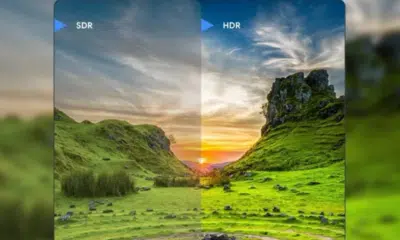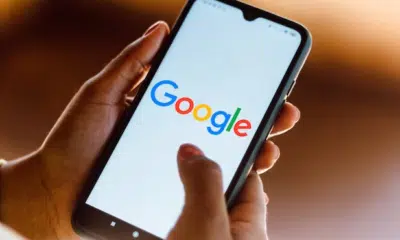Tecnologia
Como verificar as senhas que você salvou no Google Chrome? Tutorial para todos os dispositivos
Confira como você pode visualizar suas senhas salvas no Google Chrome, tanto em dispositivos móveis quanto em computadores.
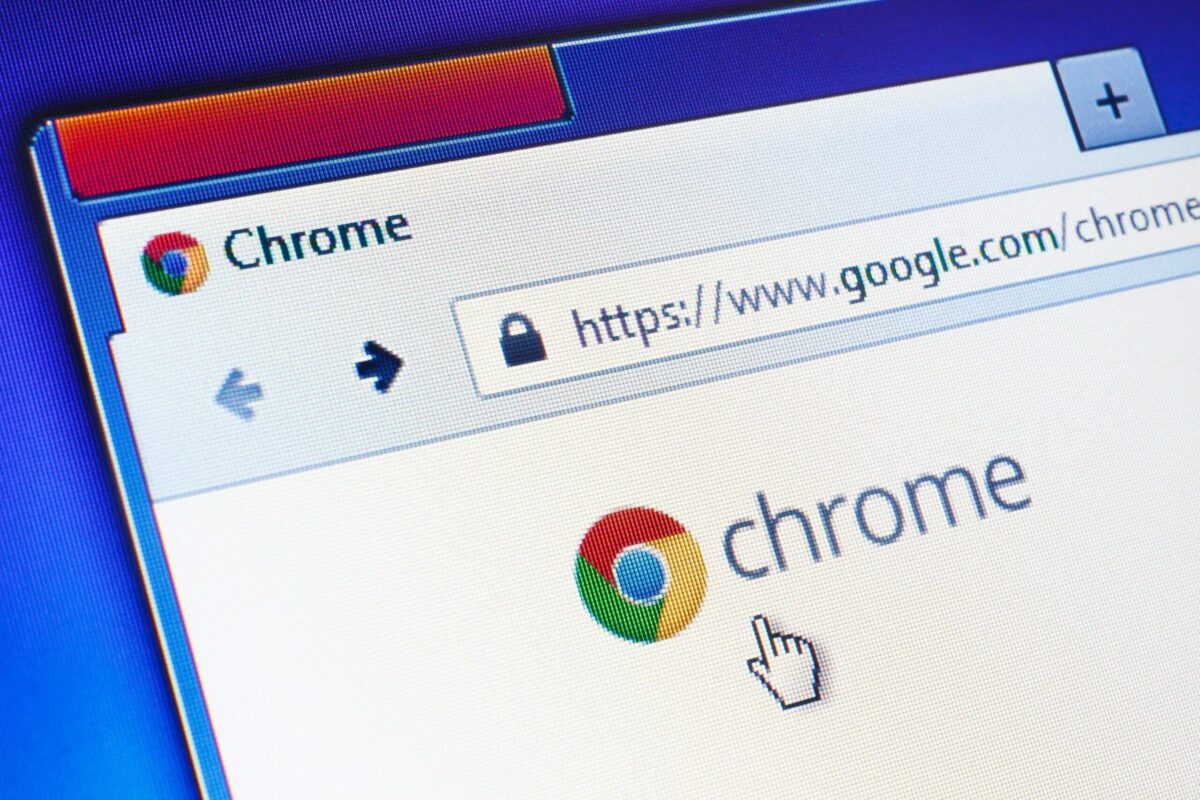
Navegar pela internet envolve acessar uma variedade de sites, muitos dos quais requerem credenciais de login. Para simplificar esse processo, muitos usuários dependem de gerenciadores de senhas, uma ferramenta que armazena e organiza suas senhas de forma segura.
O Google Chrome, um dos navegadores mais populares, oferece um gerenciador de senhas integrado que facilita a organização e o armazenamento de suas informações de acesso, tanto em dispositivos móveis quanto em computadores.
Funcionalidade do gerenciador de senhas do Chrome
No Google Chrome, o gerenciador de senhas não só armazena suas senhas, mas também permite que elas sejam preenchidas automaticamente quando você visita os sites. Essa funcionalidade é útil para quem frequenta muitos sites ou mantém várias contas on-line.
No entanto, é essencial considerar as implicações de segurança, especialmente se você compartilha seu dispositivo com outras pessoas. Em certos casos, o Chrome pode exigir que você insira a senha do dispositivo antes de exibir as senhas salvas para garantir a segurança.
Acesso às senhas salvas no Chrome
Abaixo, confira como você pode visualizar suas senhas salvas no Google Chrome, tanto em dispositivos móveis quanto em computadores.
- No celular
Para usuários de iPhone:
- Abra o aplicativo Google Chrome.
- Toque nos três pontos horizontais localizados na parte inferior da tela para acessar o menu.
- Escolha “Gerenciador de senhas” no topo do menu.
- Aqui você pode visualizar e gerenciar suas senhas.
Para usuários de Android:
- Inicie o Google Chrome no seu Android.
- Toque no ícone de três pontos verticais, que está no canto superior direito.
- Selecione “Configurações” do menu.
- Vá em “Gerenciador de senhas” para acessar e editar suas credenciais de login.
- No computador
Visualizar suas senhas no computador é um processo igualmente simples.
- Abra o navegador Google Chrome.
- Clique no ícone com três pontos verticais no canto superior direito.
- Acesse “Configurações”.
- Clique em “Preenchimento automático e senhas”.
- Selecione “Gerenciador de Senhas do Google” para revisar e administrar suas senhas armazenadas.
Segurança e práticas recomendadas
É fundamental garantir a segurança de suas senhas, particularmente se o dispositivo for compartilhado. Avaliar os riscos e adotar medidas de segurança adequadas é crucial para proteger suas informações pessoais enquanto desfruta da conveniência oferecida pelo gerenciador de senhas do Google Chrome.

-
Tecnologia1 dia atrás
Criança gasta mais de R$ 7.500 em jogos online e mãe faz alerta
-
Tecnologia2 dias atrás
O melhor widget do Android é gratuito, nativo e quase ninguém aproveita
-
Carreira1 dia atrás
Aprenda a baixar e proteger seus dados armazenados no LinkedIn
-
Política1 dia atrás
Cidade brasileira proíbe cigarros eletrônicos em locais públicos; conheça a nova lei
-
Tecnologia1 dia atrás
Google Fotos lança recurso para melhorar imagens antigas com Ultra HDR
-
Mercado de Trabalho1 dia atrás
Aumentos no iFood: o que muda para quem entrega de bike ou moto?
-
Automobilística21 horas atrás
O que mudou nas leis para películas de carro? Entenda as exigências
-
Política12 horas atrás
PEC das Guardas Municipais avança e pode ser votada esta semana